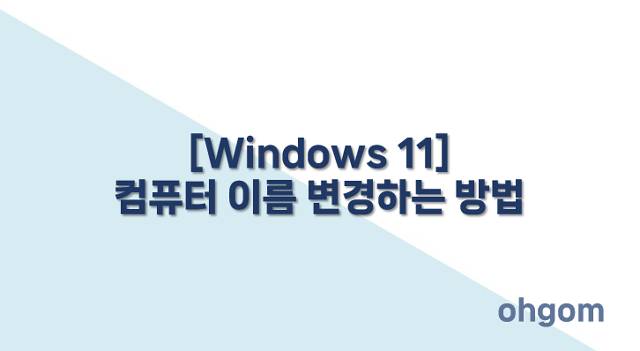
Windows 11을 설치하면 기본적으로 컴퓨터 이름(호스트네임)이 임의로 설정됩니다. 일반 사용자에게는 큰 의미가 없을 수 있지만, 회사 업무용 PC나 서버 환경에서는 컴퓨터 이름이 매우 중요한 역할을 합니다. 예를 들어, 네트워크에 연결된 여러 PC를 구분하거나, AD(Active Directory) 서버에 등록되어 관리되어야 하는 경우에는 식별 가능한 이름으로 변경하는 것이 필수입니다. 이번 글에서는 Windows 11에서 호스트네임을 변경하는 방법을 단계별로 안내해 드리겠습니다.
윈도우 11에서 호스트네임 변경하는 방법
1. 설정 앱 열기
작업표시줄 왼쪽 하단의 시작 버튼을 클릭한 뒤, 설정(Settings) 메뉴로 들어갑니다.
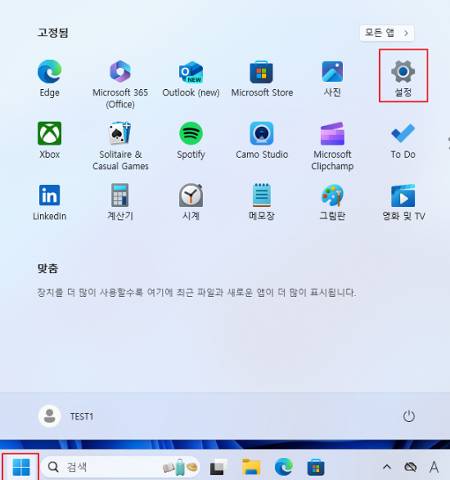
2. 시스템 정보 진입
설정 창 왼쪽 메뉴에서 ‘시스템’을 선택한 후, 오른쪽에서 아래로 스크롤하여 ‘정보’(About) 항목을 클릭합니다.
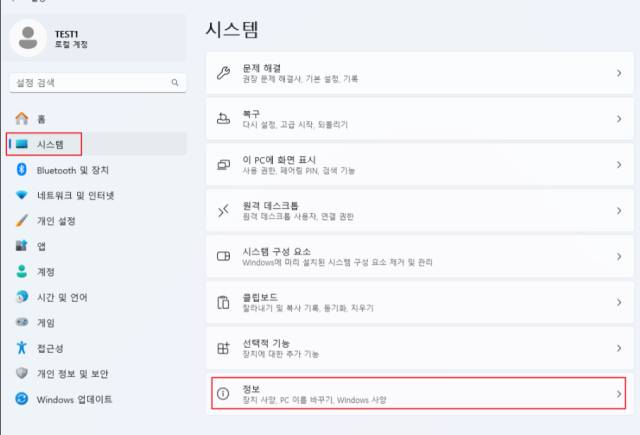
3. 현재 컴퓨터 이름 확인
‘정보’ 페이지에 진입하면 현재 컴퓨터 이름이 표시됩니다. 이름을 변경하기 위해 ‘이 PC의 이름 바꾸기’ 버튼을 클릭합니다.
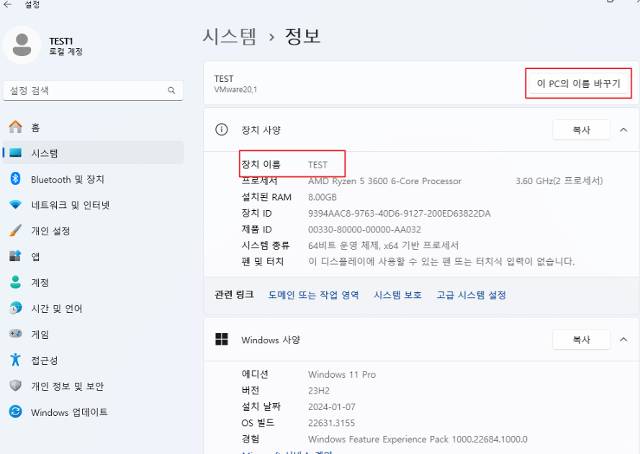
4. 새 이름 입력하기
팝업창이 열리면 원하는 새 컴퓨터 이름을 입력한 뒤 ‘다음’ 버튼을 눌러줍니다. 이름은 영문과 숫자를 사용할 수 있으며, 특수문자는 일부 제한될 수 있습니다.
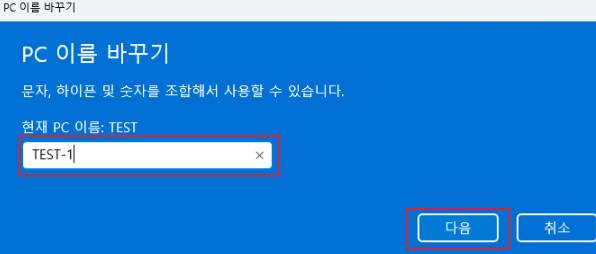
5. 변경 사항 적용하기
이름 변경 후에는 재시작이 필요합니다. 팝업에서 ‘지금 다시 시작’을 클릭하면 컴퓨터가 재부팅되고 새로운 이름이 적용됩니다.
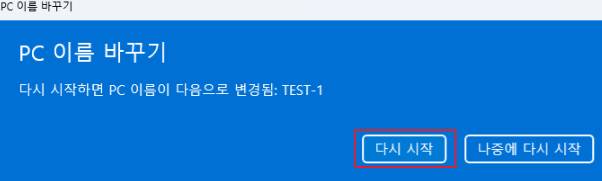
6. 변경 확인
재부팅이 완료된 후 설정 → 시스템 → 정보 메뉴로 다시 들어가보면, 새로 지정한 컴퓨터 이름이 정상적으로 적용된 것을 확인할 수 있습니다.
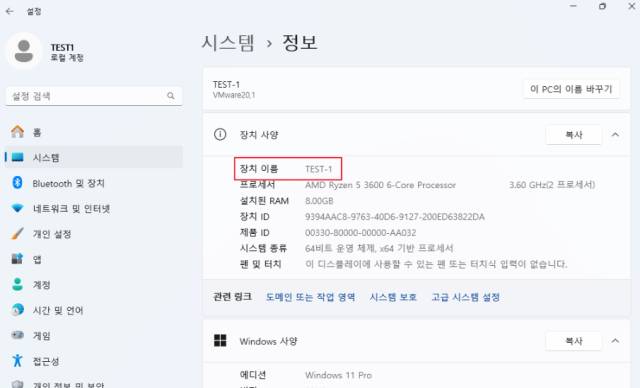
마치며
Windows 11에서 컴퓨터 이름을 변경하는 과정은 비교적 간단하지만, 업무용 PC나 서버를 효율적으로 관리하기 위해서는 꼭 필요한 작업입니다. 이름만으로도 각 시스템의 용도나 위치를 명확하게 파악할 수 있기 때문에, 체계적인 네트워크 환경을 위해서는 초기에 적절한 이름으로 설정해두는 것이 좋습니다. 혹시 아직 무작위로 설정된 이름을 그대로 사용 중이시라면, 지금 바로 변경해 보시는 걸 추천드립니다.
